Использование разных подписей к письмам в Gmail при отправке почты с одного адреса
Многие из нас имеют несколько категорий контактов электронной почты в соответствии с несколькими видами деятельности. Помимо основной работы, мы можем заниматься также собственными проектами, вести блоги, оказывать профессиональные услуги в качестве фрилансера и т. д. Мы предстаем в разных ролях, а значит и подписи к электронным посланиям должны различаться в зависимости от адресата.
Недавно в Gmail появился встроенный редактор подписей с расширенным форматированием, который позволяет создавать разные подписи для ваших почтовых адресов, ассоциированных с Gmail (напомню, что пользователи этого сервиса могут ассоциировать со своим аккаунтом любой действительный почтовый адрес для отправки писем с этого адреса непосредственно из Gmail).
Однако часто удобнее иметь один адрес электронной почты для различных целей. В этом случае нам необходимо отправлять письма с разными подписями с одного и того же адреса.
Управление несколькими подписями с помощью расширений для браузеров
Мы можем воспользоваться расширениями для браузеров WiseStamp или Blank Canvas Gmail Signatures, о которых уже шла речь на Lifehacker.ru.
WiseStamp
работает в браузерах Mozilla Firefox, Google Chrome, Safari, Flock и в почтовом клиенте Thunderbird и позволяет легко создавать 2 форматированные подписи, содержащие ссылки, изображения, иконки веб-сервисов, ваши последние посты в блоге, твиты, статусы Facebook и т. д.
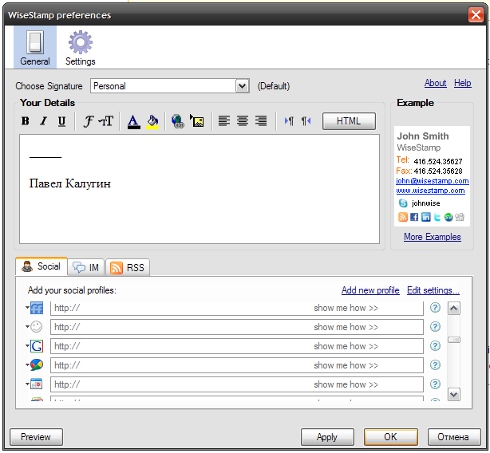
Blank Canvas Gmail Signatures
предназначен для браузеров Mozilla Firefox и Google Chrome, позволяет иметь до 4 подписей для каждого адреса, ассоциированного с вашим аккаунтом Gmail. Подписи создаются путем написания кода HTML с возможностью просмотра результата в реальном времени. Для тех, кто не знаком с HTML, замечу, что при его изучении обычно не возникает никаких трудностей — тем более, что вам, скорее всего, понадобятся лишь базовые знания по добавлению ссылок и изображений.
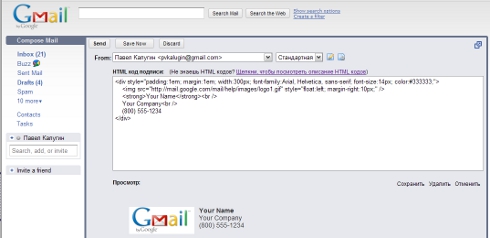
Управление несколькими подписями в Gmail с помощью функции Canned Responses
Расширения для браузера являются эффективным инструментом создания нескольких форматированных подписей, однако они устанавливаются в браузере локально и потому не подходят тем, кто пользуется Gmail с разных компьютеров.
Решение может быть найдено в Gmail Labs. Среди экспериментальных функций Gmail есть функция Canned Responses (Шаблоны ответов), предназначенная, как и следует из названия, для хранения шаблонов писем.
После включения Canned Responses вы увидите выпадающий список в интерфейсе создания письма.
Если вы предпочитаете простую подпись, без графических элементов, введите желаемый текст и выберите в выпадающем списке New Canned Response (Создать готовый ответ), после чего укажите имя шаблона в появившемся окошке. Создайте таким образом необходимое количество подписей.
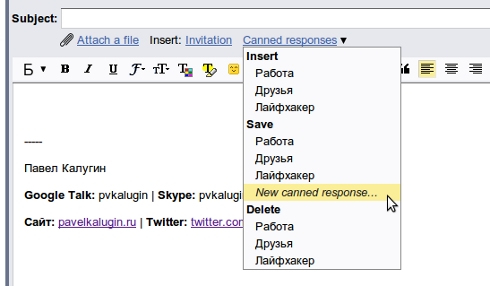
Если же вы хотите сделать вашу подпись более яркой и представительной, вы можете добавить в нее изображения, иконки сервисов и служб обмена мгновенными сообщениями.
Gmail пока не позволяет вставлять изображения в тело письма стандартными средствами. Вам придется снова зайти в Gmail Labs и задействовать функцию Inserting Images (Вставка картинок). После этого на странице создания письма вы увидите новую кнопку.
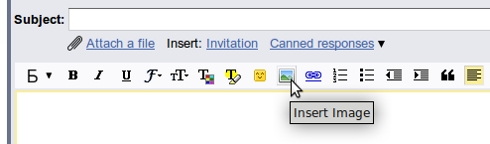
С ее помощью можно вставить в тело письма картинку с жесткого диска вашего компьютера или из интернета.
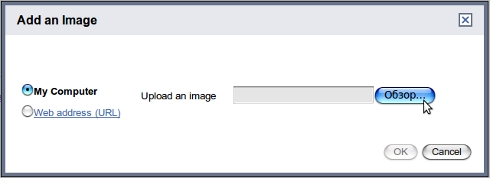
К сожалению, нет возможности гибко управлять расположением картинок относительно текста, и потому сверстать красивую подпись при обилии графических элементов не получится.
Если необходима более сложная верстка, с красивым выравниванием изображений и текста, создайте подписи в HTML-редакторе (или в редакторах вышеописанных расширений для браузеров).
Готовые шаблоны теоретически можно скопировать через буфер обмена в тело письма и сохранить в Canned Responses, однако в этом случае при последующем добавлении в письмо картинки не отображаются. Поэтому придется найти другое хранилище для сложных HTML-шаблонов подписей.
Организация хранилища сложных HTML-шаблонов подписей в интернете
В качестве такого хранилища можно использовать, например,
Google Sites
. При создании сайта в разделе Дополнительные параметры выберите «Общий доступ только с выбранными мной пользователями», чтобы доступ к сайту с подписями был только у вас и у тех, кого вы сами пригласите.
Затем скопируйте через буфер обмена на страницу сайта подготовленные в HTML-редакторе шаблоны подписей (не HTML-код, а конечный результат, с форматированием и изображениями).

В дальнейшем вручную копируйте нужную подпись из Google Sites в тело письма. Разумеется, это слишком трудоемко, особенно при необходимости отправлять много писем ежедневно. Но для кого-то это может оказаться приемлемым способом добавления подписей к письмам.
Заключение
Как мы видим, существует несколько способов управления разными подписями в Gmail при отправке писем с одного адреса. К сожалению, все они являются нестандартными решениями, что приводит к определенным трудностям. Будем надеяться, что подобные функции будут реализованы разработчиками Gmail в будущем.
Я отдаю предпочтение обычным текстовым подписям, которые могут быть простыми и эффективными. Вашим выбором, возможно, станет создание подписей с расширенным форматированием и изображениями, но помните, что почтовые клиенты, как и браузеры, не имеют единого подхода к интерпретации HTML.
Поэтому при разработке HTML-подписей необходимо учитывать особенности различных почтовых клиентов и веб-сервисов. Используйте преимущественно табличную верстку для расположения графических и текстовых элементов HTML-подписи, будьте осторожнее с каскадными таблицами стилей (CSS).
Например,
здесь
можно подробнее ознакомиться с рекомендациями по добавлению HTML-кода в почтовые сообщения.
Если вы хорошо владеете английским языком, для вас чрезвычайно полезным окажется также сайт проекта
Email Standards Project
, который ставит своей целью способствовать установлению единых стандартов обработки HTML почтовыми клиентами и сервисами. Этот ресурс предлагает очень ценную информацию о поддержке HTML и CSS почтовыми клиентами и сервисами и рекомендации по правильной верстке HTML-писем.
В заключение важно заметить, что продуманная подпись к письму может стать эффективным инструментом маркетинга и персонального брендинга. Поэтому необходим серьезный подход к разработке подписей, ориентированных на адресатов различных категорий.
No TagsИсточник:Lifehacker

